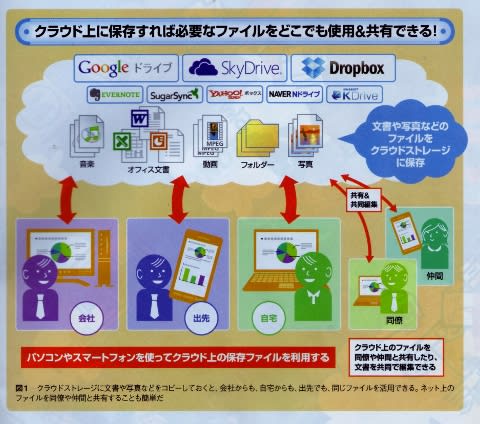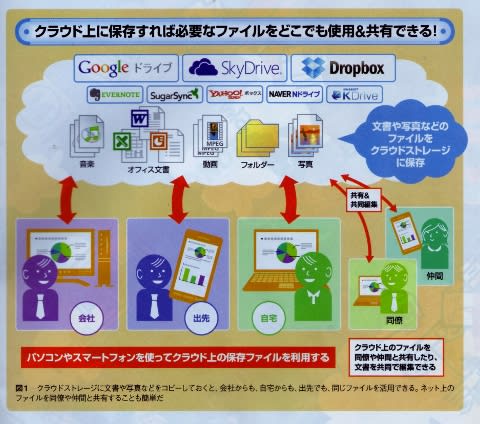
クラウドという技術があるのであるが、少ししか利用していない。年寄りにはあまり用がないものかもしれない。
されど好奇心は旺盛である。上の図は、PC21という雑誌から引用したのであるが、素人解りがする表示である。
年寄りは年寄りなりにこの種の道具を有効に利用する知恵を持つ必要があろう。
先日、孫のところにハイビジョンビデオ17分もの (ファイルサイズ約3.8GB)1枚を送った。当然のことのように、AVCHD(m2t)をBlu-ray Discに焼いて郵送したのだった。
(製造コストは、ディスク代140円+郵送料140円+Blu-ray Discの焼付け時間約30分であった。)
以前から、無料オンラインストレージというものがあるは知っていたし、少しは利用してきた。
最近少し発達してきたようなので、それで早速調べ直してみた。まず馴染みのある会社名の付いているものを3種を選んで比較してみた。(大きく変化があったのは、Google の新規参入だった。)
1. Google ドライブ;5GB(1ファイルのアップロード容量10GB)
1本5GBまでのビデオ作品だと,UPすることが可能で、小生には一番使い勝手がよさそうである。(5GBだと、二十数分のHDビデオ作品に相当する。)
2. SkyDrive(スカイドライブ);7GB(1ファイルのアップロード容量300MB)
7GBと容量は最大だが、アップデート容量300MBではビデオをupするには小さすぎる。(これは以前から使っているものである。多量の写真の転送に利用中。残念ながら、ビデオはアップデート容量300MBなので、利用したことはない。)
3. Yahoo!ボックス;5GB(3年間アクセスがないと、全データ削除)
細かいことが判らないのだが、3年で削除されるおそれがあるので、それなりに注意して使う必要がある。(これも SkyDriveと同様に、好奇心にかられて利用中である。)
小生の場合に必要性が高いビデオの転送を考えると、1番の Google ドライブが最も適しているようである。
年寄りなので外出の機会は大変低いためモバイルを使うことは皆無である。それ故、若い人ほどオンラインストレージを利用する必要性を感じていないのだが、残念な気もしている。
参考; 無料オンラインストレージとは(大きな容量を望めば有料になる)
オンラインストレージを利用すれば、
1.パソコンのメモリ容量を軽減することができたり、
2.バックアップをすることができたり、
3.外出先で使いたいファイルを置いておくことができたり、
4.家族や友人とファイルや画像を共有することができたり、
と様々な用途に利用することができる。無料で利用できるので気軽に利用することができる。
▼ オンラインストレージの説明の見方
※ ファイル保存期間 : 保存ファイルの有効期間。
※ 共有 : ファイルやフォルダに対して共有設定が可能かどうか。
※ 1ファイルの最大アップロード容量 : 1ファイルのアップロード可能な容量。
※ 容量 : 保存可能な容量。
※ スマートフォン対応 : iPhoneアプリ、Androidアプリ、WindowsPhoneアプリの対応状況。
※ 無料であるため、トラブル等による「データの消失についての保障」がされていないところがほとんどです。大事なファイルは別の場所にコピーしておくか、複数のストレージに保存しておくと安全です。
無料オンラインストレージ提供サイト
1. Google ドライブ
Google 提供のオンラインストレージ。その名も Google Drive。2012年4月24日の深夜にサービススタートしました。SNS の Google+ や、オンラインオフィスのGoogle ドキュメント との連携ができるのが特徴です。
パソコンにインストールして利用する Windows用のGoogleドライブ をインストールすると、Google Drive 専用フォルダが作成され、ファイルのアップロードが簡単になります。 ● ファイル保存期間 :
● 共有 :
● 1ファイルの最大アップロード容量 : 10GB
● 容量 : 5GB(有料で最大16TB)
● スマートフォン対応 : ○(Androidアプリ)
● 提供元 : Google
2. SkyDrive(スカイドライブ)
マイクロソフトが提供する7GBのオンラインストレージ。画像のサムネイル表示、ドラッグ&ドロップでのアップロード、ファイル共有機能、指定したユーザからのファイルアップロードも可能であるため、仲間同士のファイル共有スペースとして、プロジェクトなどのビジネスファイルのやりとりの場として利用の可能性は広がります。
パソコンにインストールするSkyDrive for Windows、SDExplorerやGlad Cloud Desktopを利用すると、ローカルドライブのように利用できます。
● ファイル保存期間 : 無期限
● 共有 : ○
● 1ファイルの最大アップロード容量 : 300MB
● 容量 : 25GB
● スマートフォン対応 : ○(iPhoneアプリ / Androidアプリ / WindowsPhoneアプリ)
● 提供元 : マイクロソフト株式会社
3. Yahoo!ボックス
2011年10月10日にサービスを開始した Yahoo!JAPAN によるオンラインストレージサービス。Yahoo!フォトとYahoo!ブリーフケースが統合して誕生しました。無料で5GB、Yahoo!プレミアム会員(月額346円)なら50GBを利用できます。Yahoo!ボックス のソフトウェアをインストールすると、Dropbox のようにフォルダの同期も可能です。
● ファイル保存期間 : 3年間アクセスがない場合、すべてのデータ削除
● 共有 : ○
● 1ファイルの最大アップロード容量 :
● 容量 : 5GB(Yahoo!プレミアム会員は最大50GB)
● スマートフォン対応 :
● 提供元 : ヤフー株式会社
■ MediaFire [海外]
アカウント作成不要、容量無制限、ファイルサイズ無制限、アップロード回数無制限、保存期間無期限というファイル共有サービス。ファイルをアップロードして、友人、知人にそのURLを教えればファイルを簡単に渡すことができます。
注意点として、パスワード制限等がないため、アップロードしたファイルは他の人に見られてしまう可能性があるほか、保存期間が無期限なので、一度アップしたファイルは自分で削除しない限り、ずっと保存され続けます。
● ファイル保存期間 : 無期限
● 共有 : ○
● 1ファイルの最大アップロード容量 : 200MB(有料で最大2GB)
● 容量 : 無制限
● スマートフォン対応 :
● 提供元 : MediaFire.
■ SugarSync
5GBの容量を利用できる無料のオンラインストレージ。SugarSync ファイルマネージャ をダウンロードすると、ローカルのフォルダへファイルをコピーするだけで、オンラインストレージへ自動アップロードして同期が可能になります。ファイルを移動したり削除すると、オンラインのファイルも削除されます。削除したファイルを「削除済みファイル」という場所へ保存しているので、誤って削除してしまっても復元可能です。
※ 紹介キャンペーンを行っており、こちらから無料会員登録していただくと、プラス500MBのボーナスが追加され、5.5GB利用できるようになります。
● ファイル保存期間 : 無期限
● 共有 : ○
● 1ファイルの最大アップロード容量 : 100MB(ソフトウェア版は無制限)
● 容量 : 5GB(無料で最大1TB以上、有料で最大500GB)
● スマートフォン対応 : ○(iPhoneアプリ / Androidアプリ)
● 提供元 : BBソフトサービス株式会社
■ Dropbox
無料で2GB利用できるオンラインストレージ。Webでも利用できますが、Dropboxのソフトウェアをインストールすると、ローカルフォルダにドラッグ&ドロップするだけでオンラインストレージと自動で同期。iPhoneアプリもあり、自宅、外出先、職場のどこでもデータを共有できます。
フォルダによるファイル整理ができ、誤ってファイルを削除しても、30日間までファイルの復元が可能。紹介制度を利用すると、一人紹介するたびに500MBの容量がプレゼントされ、最大18GBまで追加できます。
● ファイル保存期間 : 90日間利用していない場合、データ削除される場合あり
● 共有 : ○
● 1ファイルの最大アップロード容量 : 300MB(ソフトウェア版は無制限)
● 容量 : 2GB(無料で最大20GB、有料で最大1TB)
● スマートフォン対応 : ○(iPhoneアプリ / Androidアプリ)
● 提供元 : Dropbox Inc.
■ Amazon Cloud Drive [海外]
オンラインショッピング大手の米アマゾン(Amazon.com)が提供するオンラインストレージサービス。無料で5GBの容量を利用でき、MP3アルバムを購入することで容量が20GBに増量します。
Amazon Cloud Drive クライアントソフトをインストールすると、ファイルのアップロード、ダウンロードが比較的扱いやすくなります。
● ファイル保存期間 : 無期限
● 共有 : ×
● 1ファイルの最大アップロード容量 :
● 容量 : 5GB(有料で最大1TB)
● スマートフォン対応 : ○(Androidアプリ)
● 提供元 : Amazon.com, Inc.